运行
启动Tomcat后,可以通过查看日志和浏览器访问验证Tomcat的启动状态。如果需要停止Tomcat,需要在非业务运行期间执行停止命令以安全关闭Tomcat。
- 进入Tomcat的安装目录“cd /home/apache-tomcat-9.0.69”,启动Tomcat。
1 2
cd /home/apache-tomcat-9.0.69 sh bin/startup.sh
如果回显中显示Tomcat started,则表示Tomcat已经成功启动。

- 验证Tomcat的启动状态。
- 查看Tomcat日志文件以确认Tomcat的启动状态。
1tail -n 200 logs/catalina.out
返回如下Tomcat服务器的使用的协议和端口信息。

- 切换至另一个终端窗口,运行“curl”命令访问应用的默认端口(如http://localhost:8080)。
1curl http://localhost:8080若返回如下图所示的预期响应,则说明Tomcat已成功启动。
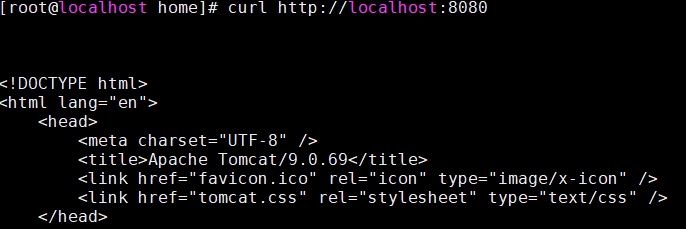
- 可选:如果个人PC与服务器属于同一网段,或个人PC可配置服务器代理,则可通过浏览器访问Tomcat服务器的IP地址和端口(Tomcat服务器默认使用HTTP协议,并在8080端口上运行),如果页面能够成功加载,则说明Tomcat已经正确启动。
如果无法访问,需要检查个人PC与服务器网段是否一致,或检查“设置 > 网络和Internet > 代理 > 使用代理服务器”路径下的配置是否正确。
- 查看Tomcat日志文件以确认Tomcat的启动状态。
- 可选:停止Tomcat。

如果需要停止Tomcat,请在非业务运行期间执行停止命令,确保当前没有正在处理的重要业务或请求,以避免数据丢失或服务中断。
1sh /home/apache-tomcat-9.0.69/bin/shutdown.sh
父主题: 独立安装Tomcat